
La reciente popularización de ordenadores de marcas chinas como el Xiaomi Mi Notebook Air o Mi Notebook Pro ha hecho que búsquedas como «cómo cambiar el idioma en Windows 10» o «cambiar el idioma en Windows 7» vuelvan a los primeros puestos en Google Tendencias. Y no es para menos pues a menos que seamos bilingües, cambiar el lenguaje del sistema de chino a español o ingles a español puede ser toda una odisea en ocasiones. Afortunadamente, hacerlo es tan sencillo como dirigimos a la configuración del sistema dependiendo de la versión de Windows que tengamos instalada en nuestro PC. En esta ocasión os enseñaremos cómo proceder de forma sencilla y sin recurrir a programas de terceros.
Cómo cambiar el idioma en Windows 10 a español por completo
Si contamos con un ordenador con Windows 10, podemos cambiar el idioma de recurriendo a la Configuración del sistema.
Para cambiar el idioma en Windows 10 a español, nos iremos hasta el menú de inicio y podremos en la caja de búsqueda la palabra ‘Settings’ y abriremos la aplicación que nos aparecerá acto seguido. En el caso de que esté en otro idioma, podemos acceder a la Configuración pulsando en el icono de la rueda dentada junto al icono de inicio de Windows.
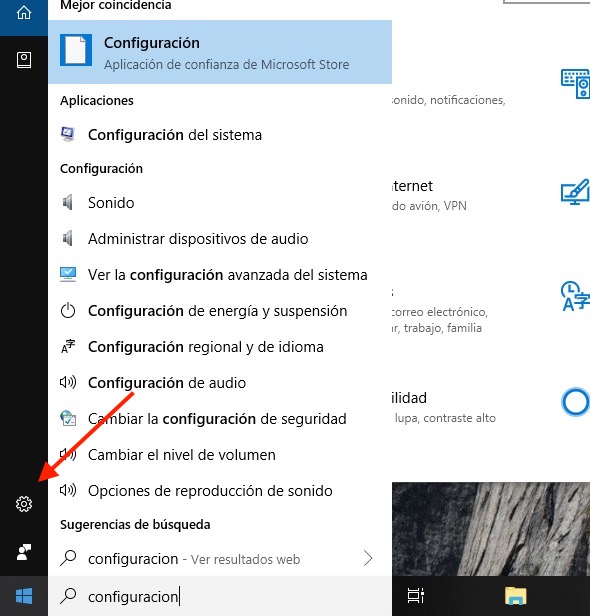
Cuando estemos dentro del citado menú, nos iremos hasta la opción de Time and lenguage (podemos identificar la opción en cuestión por el icono de un reloj y una letra A).

Posteriormente pulsaremos en Region and lenguage, que se corresponde con la segunda opción del menú de Time and lenguage.
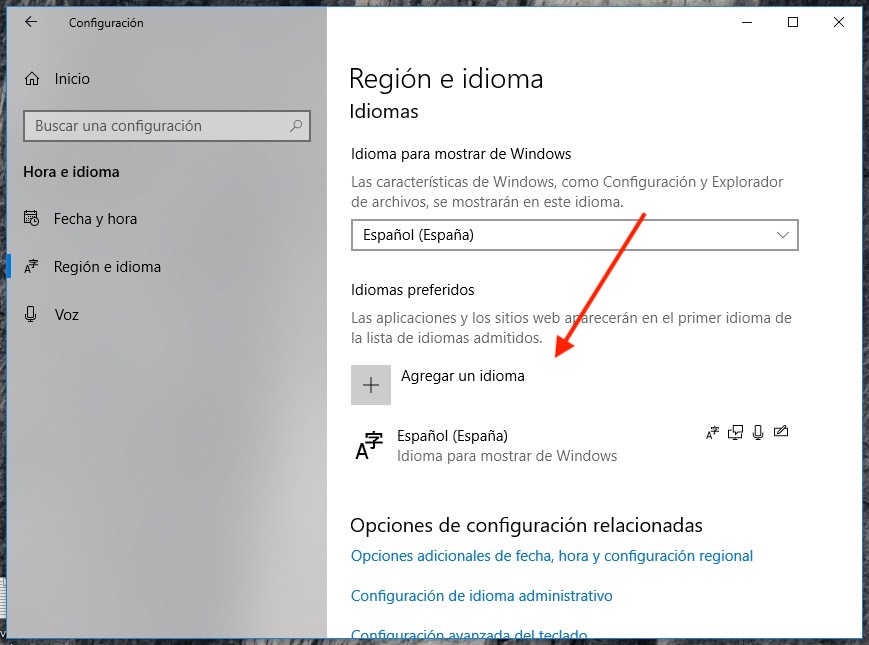
Finalmente, para cambiar tanto la región como el idioma principal de Windows 10, le daremos a los correspondientes apartados y seleccionaremos el país y el lenguaje que se corresponda con nuestro idioma y territorio.
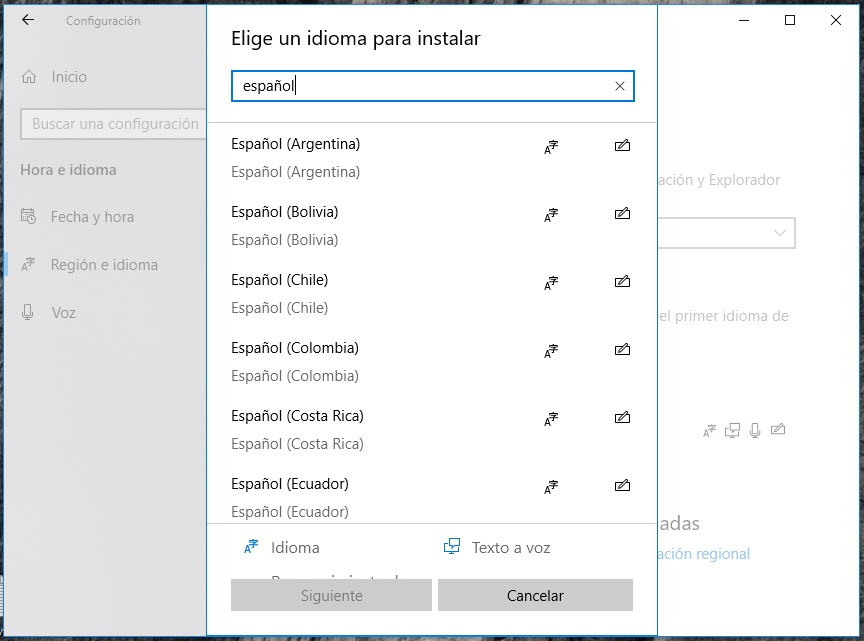
Por último, para seleccionar el idioma añadido como principal, deberemos cerciornarnos de que las opciones de Establecer como idioma para mostrar de Windows y Escritura a mano está seleccionadas. De no ser así, podremos cambiarlas posteriormente pulsando en Opciones en el mismo apartado de Región and lenguage.
Antes de aplicar los cambios reiniciando el ordenador, y para asegurarnos de que todo el sistema quedará en castellano, tendremos que irnos hasta el Panel de control escribiendo Control Panel en la barra de búsqueda de Windows para acceder a los ajustes de Reloj y región (en inglés, Clock, Lenguage and Region).
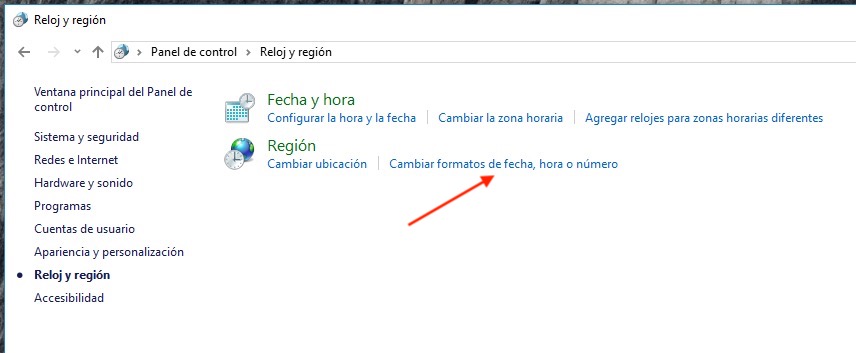
En este apartado, pulsaremos la opción de Change date, time or number, nos iremos hasta Adminsitrative en el menú superior de la ventana que nos aparecerá y le daremos finalmente a la opción de Copy settings para activar las dos casillas que se nos mostrarán en la nueva ventana emergente. Ahora sí, ya podemos reinicar el ordenador para que se apliquen todos los cambios.
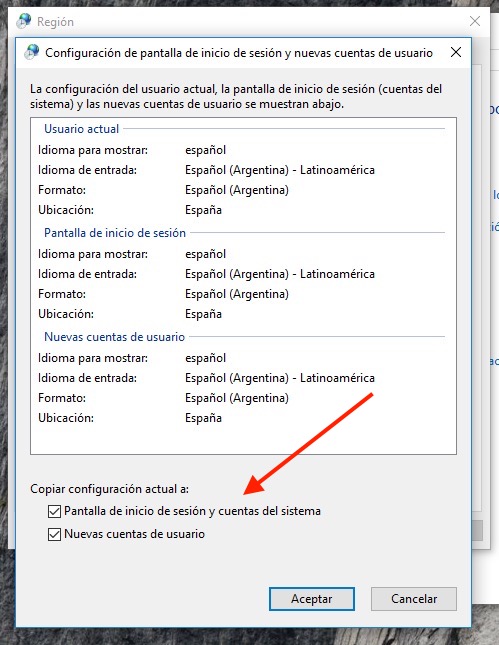
Para dejar aún más fino el sistema, volveremos nuevamente a la opción anterior de Change date, time or number y al mismo apartado de Administrative.
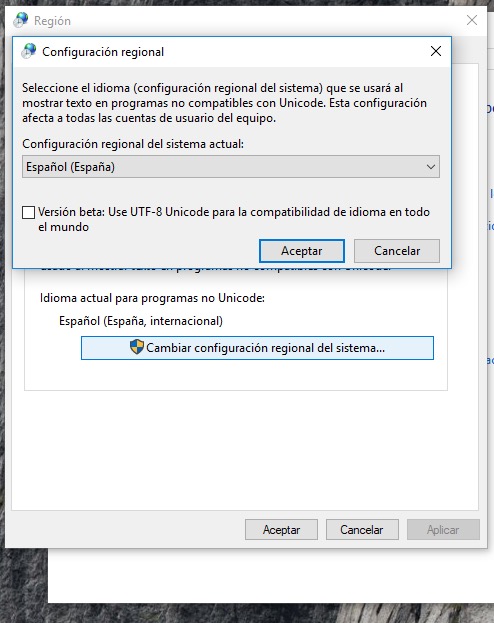
En esta ocasión, la opción que deberemos pulsar será al de Cambiar configuración regional del sistema y seleccionar el idioma Español. Le daremos a Aceptar y reicnicxiaremos de nuevo Windows 10.
Cómo cambiar el idioma en Windows 7 a español por completo
Si disponemos de un ordenador con Windows 7, el proceso en este caso es bastante diferente al seguido en Windows 10. En este caso tendremos que recurrir a Windows Update, programa que podremos encontrar escribiendo en la barra de búsqueda de Windows el mismo nombre.

Una vez estemos dentro del mismo, pulsaremos en ‘X optional updates are available’ y se nos mostrará una lista de actualizaciones que podemos instalar en nuestro ordenador. Las que nos interesan a nosotros son las que se encuentran en el apartado de Windows 7 Lenguage Packs.
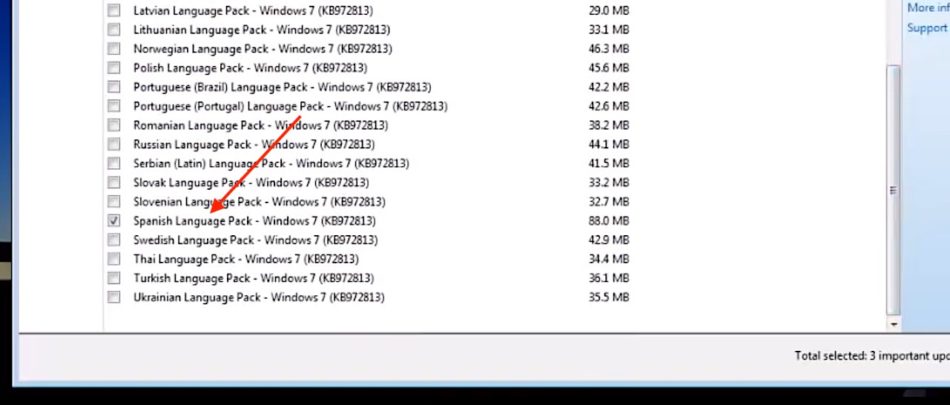
Buscaremos el idioma Spanish y seleccionaremos el paquete en cuestión. Tras esto, le daremos a Aceptar y acto seguido pulsaremos en Install updates. Cuando hayan terminado de actualizarse todas las actualizaciones, reiniciaremos el sistema y volveremos nuevamente al Panel de control.
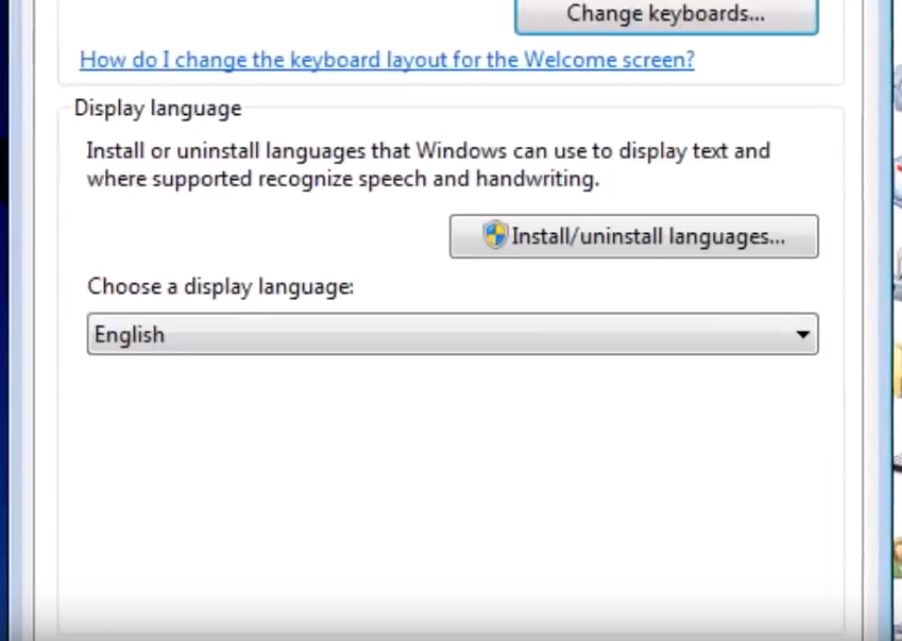
El último paso para cambiar el idioma a español se basa en dirigirnos al apartado de Region and lenguage, concretamente al apartado de Keyboard and Lenguages. En Choose a display lenguage seleccionaremos Español y le daremos a Aplicar y a Aceptar. Ahora sí, ya podemos reiniciar el sistema para cambiar de forma definitiva el lenguaje de Windows 7.






